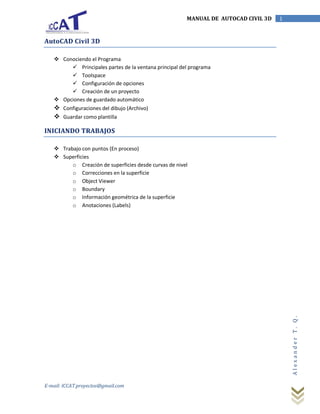
Manual AutoCAD Civil 3D - Iniciando Trabajos
- 1. E-mail: ICCAT.proyectos@gmail.com 1MANUAL DE AUTOCAD CIVIL 3D AlexanderT.Q. AutoCAD Civil 3D Conociendo el Programa Principales partes de la ventana principal del programa Toolspace Configuración de opciones Creación de un proyecto Opciones de guardado automático Configuraciones del dibujo (Archivo) Guardar como plantilla INICIANDO TRABAJOS Trabajo con puntos (En proceso) Superficies o Creación de superficies desde curvas de nivel o Correcciones en la superficie o Object Viewer o Boundary o Información geométrica de la superficie o Anotaciones (Labels)
- 2. E-mail: ICCAT.proyectos@gmail.com 2MANUAL DE AUTOCAD CIVIL 3D AlexanderT.Q. CONOCIENDO EL PROGRAMA Principales partes de la ventana principal del programa 1. Barra de herramientas de acceso directo 2. Barra de herramientas 3. Toolspace (Espacio de herramientas) 4. Propiedades (Ctrl + 1) 5. Barra de comandos 6. Espacio de trabajo
- 3. E-mail: ICCAT.proyectos@gmail.com 3MANUAL DE AUTOCAD CIVIL 3D AlexanderT.Q. TOOLSPACE Permite acceder a comandos, estilos y datos; con ella podemos acceder a Prospector, Settings (Configuración), Survey (Topografía), desde ella se puede controlar y editar las propiedades de todos los objetos (Puntos, superficies, Alineamientos, Perfiles, Secciones, Corredores, etc) PROSPECTOR: Muestra una vista categorizada de todos los objetos de civil 3d que tiene el archivo en uso. A partir de ella se pueden administrar las propiedades de dichos objetos. Palabra Clave: Administra Objetos. Ejemplo: Si te envían un archivo y te dicen En el archivo enviado existe un perfil para revisar. Lo primero que tienes que hacer es revisar en PROSPECTOR y verificar que el perfil este creado. Objetos: Autocad: lines, arc, polilines, text, cotas, bloques CIVIL 3D: Points, Surfaces, Alignments, etc. SETTINGS: Muestra una lista de todos los estilos, comandos, y ecuaciones que pueden tener los objetos de civil 3D en una plantilla. También se pueden administrar estilos, modificar comandos y hasta editar formas. Palabra Clave: Administra Estilos OJO: ¡Las Plantillas ya vienen con estilos!
- 4. E-mail: ICCAT.proyectos@gmail.com 4MANUAL DE AUTOCAD CIVIL 3D AlexanderT.Q. CONFIGURACIÓN DE OPCIONES Podemos ingresar de dos maneras Clic Derecho >> Options Escribir en la barra de comandos: Op, Options En ella podemos configurar las opciones acerca del programa, teniendo como ejemplo las que mostramos a continuación: Cambio del Color del fondo Activar y configurar el tiempo de guardado automático. Y muchas más
- 5. E-mail: ICCAT.proyectos@gmail.com 5MANUAL DE AUTOCAD CIVIL 3D AlexanderT.Q. CREACIÓN DE UN PROYECTO: (Archivo *.dwg) Cuando se inicia un nuevo proyecto, para empezar el objetivo inicial es llegar a una superficie, ya sea mediante puntos, curvas de nivel, entre otros. 1) Nuevo Proyecto 2) Seleccionar una plantilla (template) adecuada Entre los principales tenemos el IMPERIAL y METRIC 3) Guardar el proyecto.
- 6. E-mail: ICCAT.proyectos@gmail.com 6MANUAL DE AUTOCAD CIVIL 3D AlexanderT.Q. OPCIONES DE GUARDADO AUTOMÁTICO Clic derecho en el Espacio de Trabajo – Options CONFIGURACIÓN DEL ARCHIVO Settings >> Edit Drawing Settings O
- 7. E-mail: ICCAT.proyectos@gmail.com 7MANUAL DE AUTOCAD CIVIL 3D AlexanderT.Q.
- 8. E-mail: ICCAT.proyectos@gmail.com 8MANUAL DE AUTOCAD CIVIL 3D AlexanderT.Q. AMBIENT SETTINGS – CONFIGURACIÓN LOCAL Distancias, coordenadas, ángulo, velocidad, etc.
- 9. E-mail: ICCAT.proyectos@gmail.com 9MANUAL DE AUTOCAD CIVIL 3D AlexanderT.Q. Bearing rumbo Estacas
- 10. E-mail: ICCAT.proyectos@gmail.com 10MANUAL DE AUTOCAD CIVIL 3D AlexanderT.Q. GUARDAR COMO PLANTILLA Y Seleccionamos el lugar donde guardaremos la Plantilla (En el caso de que ya se tenga buen avance y así poder usarlo en otros proyectos). Se observa el formato del archivo (*.dwt) el cual corresponde a las plantillas del programa.
- 11. E-mail: ICCAT.proyectos@gmail.com 11MANUAL DE AUTOCAD CIVIL 3D AlexanderT.Q. PUNTOS Verificar Nuestro Archivo a Importar Antes de empezar a importar nuestro archivo de puntos tenemos que verificar lo siguiente: El formato de guardado de nuestro archivo debe ser *.CSV ó *.TXT Que nuestro archivo se encuentre presentado de la manera correcta, el cual reconozca nuestro software. En la imagen observamos un archivo, solamente con información que va a trabajar nuestro programa, y también un orden específico (Número, Norte, Este, Cota, Descripción), pero que en el documento las columnas no llevan estos títulos.
- 12. E-mail: ICCAT.proyectos@gmail.com 12MANUAL DE AUTOCAD CIVIL 3D AlexanderT.Q. Importar Puntos Para importar nuestros puntos al AutoCAD Civil 3D, activaremos la herramienta “Point Creation Tools” de la manera siguiente. Seguido a ello, damos clic en el icono mostrado (Import Points)
- 13. E-mail: ICCAT.proyectos@gmail.com 13MANUAL DE AUTOCAD CIVIL 3D AlexanderT.Q. Visualizaremos esta ventana “Import Points”, el cual pasamos a detallar a continuación: 1. En esta área se mostrará nuestro archivo seleccionado. 2. Dando clic en “+”, podremos importar nuestro archivo desde la ubicación guardada, en cual se visualizara en el área 1 3. En ésta área buscaremos el formato de nuestro archivo a trabajar. Nuestro Ejemplo mostrado con anterioridad tiene el formato de “Número, Norte, Este, Cota, Descripción”, así que buscamos ese formato. 4. En ésta área tendremos una visualización de nuestro archivo, en el formato seleccionado. 5. Es recomendable agregar los puntos que estamos importando a un Grupo de puntos, para ello activamos la casilla. 6. Picamos en el ícono mostrado para darle un nombre a nuestro grupo. 7. Finalmente le damos OK
- 14. E-mail: ICCAT.proyectos@gmail.com 14MANUAL DE AUTOCAD CIVIL 3D AlexanderT.Q. Finalmente debería quedar así: En la ventana Toolspace >> Prospector, ya podemos visualizar nuestro grupo de puntos importados.
- 15. E-mail: ICCAT.proyectos@gmail.com 15MANUAL DE AUTOCAD CIVIL 3D AlexanderT.Q. Para poder visualizar escribimos “ZE” y Enter Y podremos visualizar nuestros Puntos.
- 16. E-mail: ICCAT.proyectos@gmail.com 16MANUAL DE AUTOCAD CIVIL 3D AlexanderT.Q. Estilo de Puntos Toolspace >> Settings >> Point Styles >> New Y tendremos esta ventana En Information: Se le asigna un nombre a nuestro estilo.
- 17. E-mail: ICCAT.proyectos@gmail.com 17MANUAL DE AUTOCAD CIVIL 3D AlexanderT.Q. En marker se eligirá el simbolo de nuestro punto, el cual lo podemos escoger de 3 maneras: Usando un punto de Autocad, Usando marcas usuales o finalmente un bloque de autocad, el cual tambien puede ser creado por nosotros. En Size se le asigna un tamaño a nuestro Punto. Podemos visualizar que ya tenemos creado nuestro Estilo, ahora para asignar vamos a: Toolspace >> Prospector >> Properties
- 18. E-mail: ICCAT.proyectos@gmail.com 18MANUAL DE AUTOCAD CIVIL 3D AlexanderT.Q. Finalmente le damos “Aceptar” y visualizamos lo que ocurre:
